win11运行内存占用高怎么办 win11占用运行内存过高如何解决
更新时间:2023-03-03 10:56:55作者:runxin
为了保障win11系统运行的稳定,同时能够接触更多的功能,许多用户也都会定期进行更新修复,然而当用户在更新win11系统之后,运行电脑的过程中却遇到了内存占用过高的情况,那么win11运行内存占用高怎么办呢?这里小编就来告诉大家win11占用运行内存过高解决方法。
具体方法:
方法一:
1、首先右键开始菜单,打开“任务管理器”。
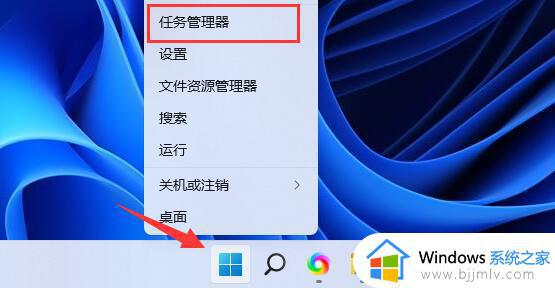
2、点击其中的“内存”为向下箭头就可以看到哪些进程占用的内存高了。
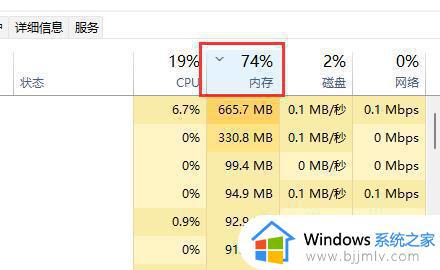
3、在其中找到占用率高又不需要用的进程,右键“结束任务”即可降低内存占用。
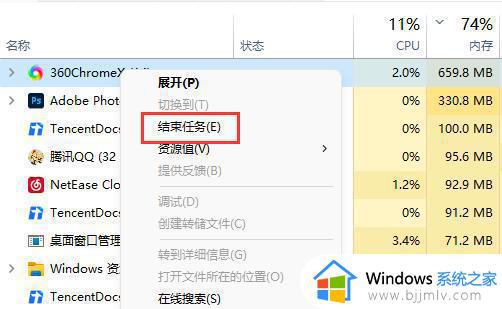
方法二:
1、如果我们内存占用高的进程都有用,说明内存太小了。
2、这种情况下建议大家尽量减少同时打开的页面,或者升级内存条。

上述就是小编给大家分享的win11占用运行内存过高解决方法了,如果有遇到这种情况,那么你就可以根据小编的操作来进行解决,非常的简单快速,一步到位。
win11运行内存占用高怎么办 win11占用运行内存过高如何解决相关教程
- win11占用内存过高怎么办 win11运行内存占用高如何处理
- win11运行内存占用过高怎么办 win11运行内存不足解决办法
- win11占用内存过高怎么办 win11电脑占用内存太高如何解决
- win11占用运行内存怎么办 windows11内存占用异常如何解决
- win11内存占用率过高怎么办 win11内存占用太高了解决方案
- win11内存占用率太高怎么办 win11内存占用率高死机如何解决
- win11内存占用高怎么解决 win11内存占用高的最佳解决方法
- win11内存占用高怎么办 win11电脑内存占用高解决方法
- win11更新占用内存高怎么办 更新win11非常占用内存处理方法
- windows11占内存怎么办 win11占用内存高的解决办法
- win11恢复出厂设置的教程 怎么把电脑恢复出厂设置win11
- win11控制面板打开方法 win11控制面板在哪里打开
- win11开机无法登录到你的账户怎么办 win11开机无法登录账号修复方案
- win11开机怎么跳过联网设置 如何跳过win11开机联网步骤
- 怎么把win11右键改成win10 win11右键菜单改回win10的步骤
- 怎么把win11任务栏变透明 win11系统底部任务栏透明设置方法
热门推荐
win11系统教程推荐
- 1 怎么把win11任务栏变透明 win11系统底部任务栏透明设置方法
- 2 win11开机时间不准怎么办 win11开机时间总是不对如何解决
- 3 windows 11如何关机 win11关机教程
- 4 win11更换字体样式设置方法 win11怎么更改字体样式
- 5 win11服务器管理器怎么打开 win11如何打开服务器管理器
- 6 0x00000040共享打印机win11怎么办 win11共享打印机错误0x00000040如何处理
- 7 win11桌面假死鼠标能动怎么办 win11桌面假死无响应鼠标能动怎么解决
- 8 win11录屏按钮是灰色的怎么办 win11录屏功能开始录制灰色解决方法
- 9 华硕电脑怎么分盘win11 win11华硕电脑分盘教程
- 10 win11开机任务栏卡死怎么办 win11开机任务栏卡住处理方法
win11系统推荐
- 1 番茄花园ghost win11 64位标准专业版下载v2024.07
- 2 深度技术ghost win11 64位中文免激活版下载v2024.06
- 3 深度技术ghost win11 64位稳定专业版下载v2024.06
- 4 番茄花园ghost win11 64位正式免激活版下载v2024.05
- 5 技术员联盟ghost win11 64位中文正式版下载v2024.05
- 6 系统之家ghost win11 64位最新家庭版下载v2024.04
- 7 ghost windows11 64位专业版原版下载v2024.04
- 8 惠普笔记本电脑ghost win11 64位专业永久激活版下载v2024.04
- 9 技术员联盟ghost win11 64位官方纯净版下载v2024.03
- 10 萝卜家园ghost win11 64位官方正式版下载v2024.03